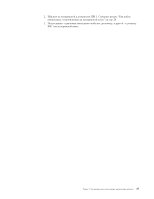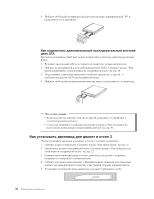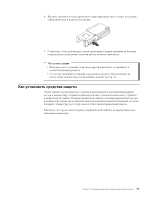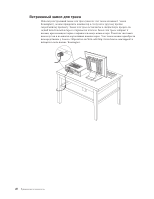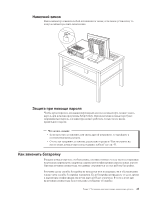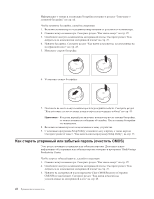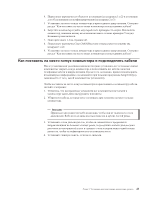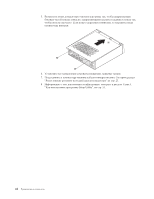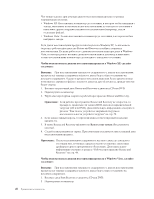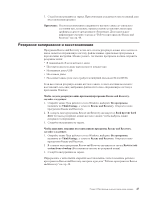Lenovo ThinkCentre M55e (Russian) User guide - Page 60
Как, стереть, утерянный, или, забытый, пароль, очистить
 |
View all Lenovo ThinkCentre M55e manuals
Add to My Manuals
Save this manual to your list of manuals |
Page 60 highlights
xii 1 2 25. 3 27. 4 28. 5 6 7 43 8 9 Setup Utility 5 Setup Utility 55. CMOS) ThinkVantage Productivity Center 1 25. 2 27. 3 Clear CMOS/Recovery CMOS 28. 42
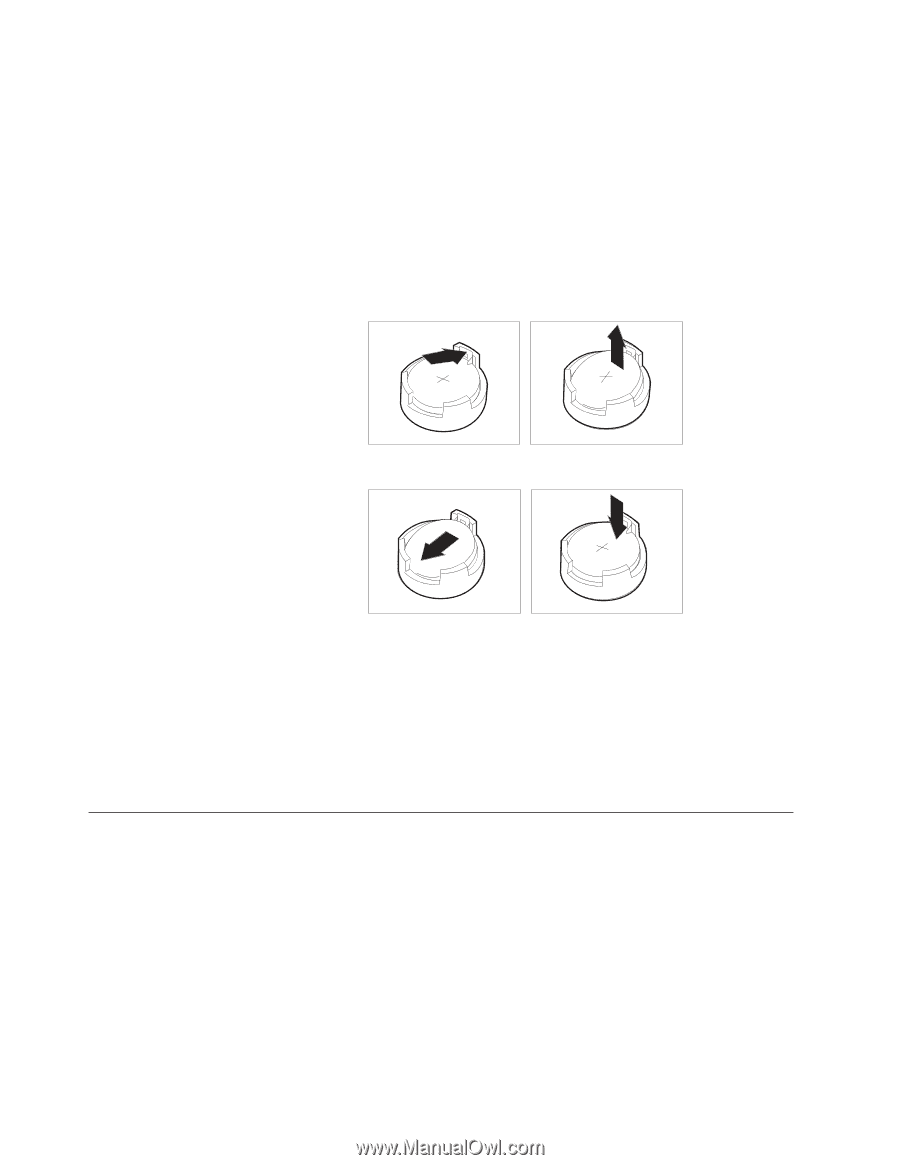
Информацию
о
замене
и
утилизации
батарейки
смотрите
в
разделе
“Замечание
о
литиевой
батарейке”
на
стр.
xii.
Чтобы
заменить
батарейку,
сделайте
следующее:
1.
Включите
компьютер
и
отсоедините
шнур
питания
от
розетки
и
от
компьютера.
2.
Снимите
кожух
компьютера.
Смотрите
раздел
“Как
снять
кожух”
на
стр.
25.
3.
Освободите
доступ
к
компонентам
материнской
платы.
Смотрите
раздел
“Как
добраться
до
компонентов
материнской
платы”
на
стр.
27.
4.
Найдите
батарейку.
Смотрите
раздел
“Как
найти
компоненты,
установленные
на
материнской
плате”
на
стр.
28.
5.
Извлеките
старую
батарейку.
6.
Установите
новую
батарейку.
7.
Поставьте
на
место
кожух
компьютера
и
подсоедините
кабели.
Смотрите
раздел
“Как
поставить
на
место
кожух
компьютера
и
подсоединить
кабели”
на
стр.
43.
Примечание:
Когда
вы
первый
раз
включите
компьютер
после
замены
батарейки,
то
может
появиться
сообщение
об
ошибке.
После
замены
батарейки
это
нормально.
8.
Включите
компьютер
и
все
подключенные
к
нему
устройства.
9.
С
помощью
программы
Setup
Utility
установите
дату
и
время,
а
также
пароли.
Смотрите
раздел
Глава
5,
“Как
использовать
программу
Setup
Utility”,
на
стр.
55.
Как
стереть
утерянный
или
забытый
пароль
(очистить
CMOS)
Этот
раздел
посвящен
утерянным
или
забытым
паролям.
Дополнительную
информацию
об
утерянных
или
забытых
паролях
смотрите
в
программе
ThinkVantage
Productivity
Center.
Чтобы
стереть
забытый
пароль,
сделайте
следующее:
1.
Снимите
кожух
компьютера.
Смотрите
раздел
“Как
снять
кожух”
на
стр.
25.
2.
Освободите
доступ
к
компонентам
материнской
платы.
Смотрите
раздел
“Как
добраться
до
компонентов
материнской
платы”
на
стр.
27.
3.
Найдите
на
материнской
плате
перемычку
Clear
CMOS/Recovery
(Стирание
CMOS/Восстановление).
Смотрите
раздел
“Как
найти
компоненты,
установленные
на
материнской
плате”
на
стр.
28.
42
Руководство
пользователя